विषयसूची:

वीडियो: USB मेमोरी स्टिक रिकॉइल कीरिंग: 4 चरण
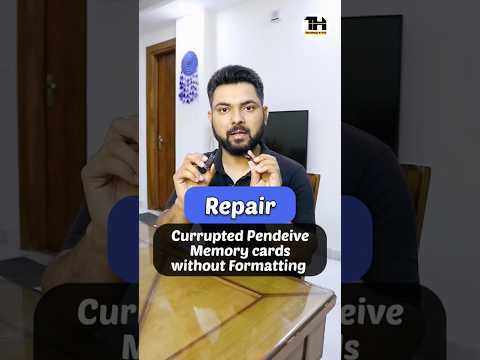
2024 लेखक: John Day | [email protected]. अंतिम बार संशोधित: 2024-01-30 09:23

अपनी कंपनी के कंप्यूटर पर यूएसबी पोर्ट को नुकसान पहुंचाने का जोखिम न लें! घर जाते समय अपनी यूएसबी स्टिक को न भूलें! अपनी मेमोरी स्टिक की टोपी न खोएं! स्टिक-ऑन मेमोरी स्टिक रिकॉइल रिकॉल रील बनाएं।(अपडेट करें): संस्करण II और III भी देखेंसंस्करण II और III)
चरण 1: भाग

मुझे यह रीकॉइल कीरिंग यूकेपी२.५० के लिए अपने स्थानीय मोची में मिली। वे वास्तव में अच्छी गुणवत्ता वाले हैं - क्रोमेड धातु और मोटी कॉर्ड। अगर मैं इस कीरिंग के बारे में कुछ भी बदल सकता हूं, तो मेरे पास एक कमजोर वसंत होगा - आखिरकार विचार केवल मेमोरी स्टिक को हटा दिए जाने पर कॉर्ड को इकट्ठा करना है, जबकि रिकॉइल कीरिंग्स को कुंजी उठाने के लिए पर्याप्त मजबूत होना चाहिए।
यह मॉडल एक बेल्ट क्लिप के साथ आया था, जिसे मैंने मूल रूप से कुछ सरौता के साथ बंद किया और एक मिनी वाइस के साथ सीधा किया। ध्यान दें, तस्वीर नकली है। यह पहला प्रयास था, जहां मैंने धातु के मनके को कॉर्ड के अंत से काट दिया, और यह तुरंत आवरण के अंदर गायब हो गया! मैंने जिस मेमोरी स्टिक का उपयोग किया है वह एक बाइटस्टोर है, जिसे मैंने इस तथ्य के लिए चुना है कि इसमें शरीर और टोपी दोनों पर कीरिंग लूप है।
चरण 2: संलग्न करना

पहले मैंने टोपी में और पूर्व बेल्ट-क्लिप में कुछ छेदों को छोटा किया और अतिरिक्त कॉर्ड का उपयोग करके उन्हें एक साथ लैश किया। यह अच्छा और मजबूत लग रहा था, लेकिन थोड़ा खड़खड़ाया और आंदोलन की बहुत अधिक स्वतंत्रता की अनुमति दी (मुझे लगा कि यह मेरी जेब या बैग में कुछ पकड़ सकता है) इसलिए मैंने एक "स्टिकी फिक्सर" (दो तरफा चिपकने वाला पैड) जोड़ा। ध्यान दें कि केवल टोपी रील बॉडी से चिपकी हुई है, हालांकि मैंने इसे ऑफसेट कर दिया है ताकि धातु रील मेमोरी स्टिक (कम उत्तोलन = छोटे बल = लंबे समय तक स्थायित्व) जितना संभव हो सके अस्पष्ट हो।
चरण 3: समाप्त करें


मैंने तार-गेज बिट के साथ मिनीड्रिलिंग करके, कॉर्ड को थ्रेड करके, और एक स्टॉपर गाँठ बांधकर छड़ी के व्यापार के अंत में कॉर्ड को जोड़ा।
चरण 4: एक्शन शॉट


यह यहाँ है, मेरी कीरिंग से जुड़ा हुआ है, और मेरे लैपटॉप में प्लग किया गया है। यह डेस्कटॉप मशीन पर वास्तव में उपयोगी होता है जहां डेस्क से यूएसबी पोर्ट ऊंचा होता है। यह यूएसबी पोर्ट पर चाबियों के वजन को सीमित करता है और साथ ही जब मैं काम से घर जाता हूं तो मुझे स्टिक प्लग इन छोड़ने से रोकता है।
आनंद लेना!
सिफारिश की:
मेमोरी स्टिक लकड़ी पीतल एल्यूमिनियम शैली: 6 कदम

मेमोरी स्टिक वुड ब्रास एल्युमिनियम स्टाइल: मैं यह नहीं मानता कि मैंने इसे कैसे किया। मेरे पास हैथ्रेड सही आकार में और ठीक धागे में मर जाता है, इसलिए मैंने उनका इस्तेमाल किया। मैंने उन्हें सीधे से थोड़ा काट दिया, इसलिए मुझे उसके आसपास काम करने के लिए थोड़ा काम करना पड़ा। यदि आप इसे किसी अन्य तरीके से थ्रेड करते हैं तो आपको ऐसा करना चाहिए … मैं चाहता था
एक साधारण USB स्टिक को एक सुरक्षित USB स्टिक में बदलें: 6 कदम

एक साधारण USB स्टिक को एक सुरक्षित USB स्टिक में बदलें: इस निर्देश में हम सीखेंगे कि एक साधारण USB स्टिक को एक सुरक्षित USB स्टिक में कैसे बदला जाए। सभी मानक विंडोज 10 सुविधाओं के साथ, कुछ खास नहीं और खरीदने के लिए कुछ भी अतिरिक्त नहीं है। आपको क्या चाहिए: एक यूएसबी थंब ड्राइव या स्टिक। मैं गेटी की अत्यधिक अनुशंसा करता हूं
लेगो यूएसबी मेमोरी स्टिक: 4 कदम

लेगो यूएसबी मेमोरी स्टिक: आपने इसे पहले एक लाख बार देखा है, लेकिन मैं इसे इंस्ट्रक्शंस पर नहीं ढूंढ सका
एक पुराने स्विस आर्मी नाइफ मेमोरी स्टिक को 2GB में अपग्रेड करें: 11 कदम

एक पुराने स्विस आर्मी नाइफ मेमोरी स्टिक को 2GB में अपग्रेड करें: इस निर्देश में मैं मौजूदा USB फ्लैश मेमोरी पीसीबी को एक विक्टोरिनॉक्स सिक्योरलॉक "स्विस आर्मी नाइफ" मेमोरी स्टिक से हटाने के लिए आवश्यक कदम दिखाऊंगा और इसे एक बड़ी क्षमता वाली USB मेमोरी स्टिक PCB से बदलूंगा। (यहाँ मैं एक Lexar 2GB जुगनू का उपयोग करता हूँ
यूएसबी मेमोरी स्टिक रिकॉइल कीरिंग II और III: 7 चरण

यूएसबी मेमोरी स्टिक रिकॉइल कीरिंग II और III: मैं घर जाने या काम करने के लिए बीमार हो गया था कि मैं यात्रा के दूसरे छोर पर कंप्यूटर में अपनी मेमोरी स्टिक छोड़ दूंगा। इसलिए मैंने इसे अपनी कीरिंग पर रख दिया। फिर मैं यूएसबी पोर्ट पर लटकी अपनी सारी चाबियों के भार से परेशान हो गया। इसलिए मैंने USB मेमोरी बनाई
